La colección Google Nik (ahora propiedad de DxO) ha sido considerada una de las mejores suites de complementos de efectos fotográficos durante algunos años, y mejoró a lo grande:a partir del 24 de marzo de 2016, está disponible de forma gratuita.
Este movimiento ha sido aplaudido por muchos, pero acompañado de cautela por parte de algunos, ya que algunos analistas ven esto como el principio del fin de la suite de software. Todo esto es especulación, por supuesto, e independientemente de lo que depare el futuro para la colección Nik, es un conjunto de herramientas muy útil que puede beneficiar a cualquier fotógrafo, de cualquier nivel de habilidad.
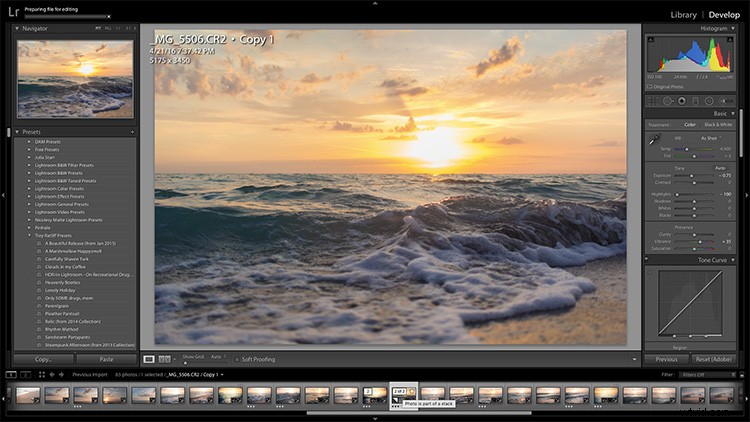
Color Efex Pro
Lo más destacado de este conjunto siempre ha sido el caballo de batalla versátil, Color Efex Pro. La versión actual, Color Efex Pro 4, es un paquete completo en sí mismo, que presenta una variedad de efectos de la más alta calidad. Aunque puede ordenar la lista de efectos por tipo de foto (paisaje, retrato, etc.), hay mucho que explorar.
Repasemos cinco de las herramientas más útiles y efectivas disponibles en este paquete y veamos cómo pueden mejorar la apariencia y la efectividad de sus imágenes.
Prólogo
Al igual que con todas las herramientas dentro de esta suite, los filtros que se describen a continuación incluyen una función de Puntos de control dentro del panel de controles de filtro individuales. Esta característica es invaluable y le permite agregar puntos positivos o negativos en cualquier lugar de la imagen, agregando o reduciendo el efecto del filtro en áreas específicas. Cada punto se puede controlar individualmente para modificar el rango de efecto y la opacidad. La combinación de estos puntos con los filtros le brinda un control casi ilimitado de cómo los filtros afectarán su fotografía final. Te animo a que juegues con los puntos de control y verás rápidamente cómo pueden ayudarte a convertir tu imagen en la imagen que imaginaste inicialmente.
1 – Filtros bicolor
Este filtro está diseñado para simular filtros bicolor estándar que normalmente se colocarían en la lente de su cámara. Dos colores preseleccionados se combinan a lo largo de un plano y se mezclan con su imagen original, creando una apariencia muy personalizable que puede cambiar completamente el tono de la fotografía.
Aunque hay otro filtro bicolor disponible que le permite elegir los dos colores que desea mezclar, el filtro original ya ha seleccionado muchas combinaciones de colores divididas en cinco grupos de tonos, como marrones, frío/cálido, violeta/rosado, etc. .
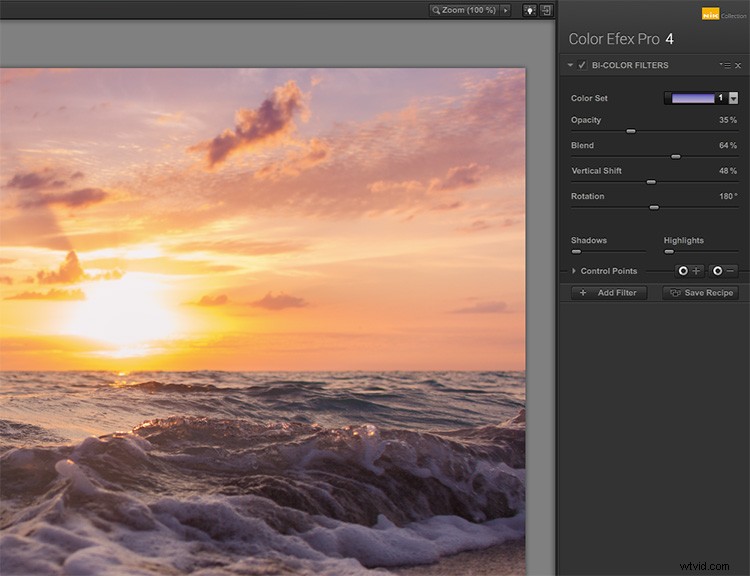
Una vez que haya seleccionado un conjunto de colores, puede modificar aún más la apariencia del filtro ajustando varios controles deslizantes, incluido Opacity, que le permite aumentar o disminuir la intensidad del efecto general, y el control deslizante Blend, que suaviza o agudiza la línea entre el color. dos colores. Todo el efecto se puede rotar alrededor de la imagen usando el control deslizante Rotación.
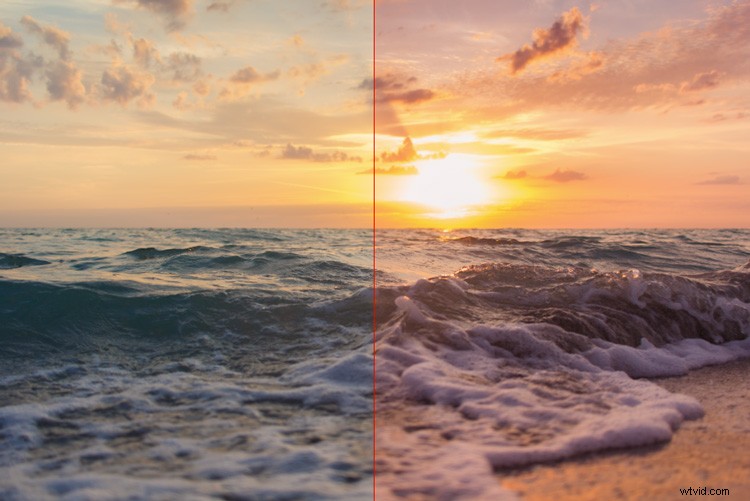
Una vez que haya dominado los controles para ajustar el efecto de filtro bicolor, puede pasar al Filtro bicolor definido por el usuario, que tiene controles similares y le permite elegir dos colores para combinar con su imagen.
2 – Gama de colores de contraste
El filtro Rango de color de contraste le permite modificar selectivamente el contraste dentro de ciertos colores de una foto. Al seleccionar un color, esa gama de colores se volverá más clara o menos saturada, y los colores opuestos se volverán más oscuros o más saturados. Por ejemplo, seleccionar un rango de color azul o morado en una imagen que muestra una puesta de sol (con mucho naranja dentro de la foto) intensificará los colores rojo y naranja, haciendo que la puesta de sol sea mucho más dramática.
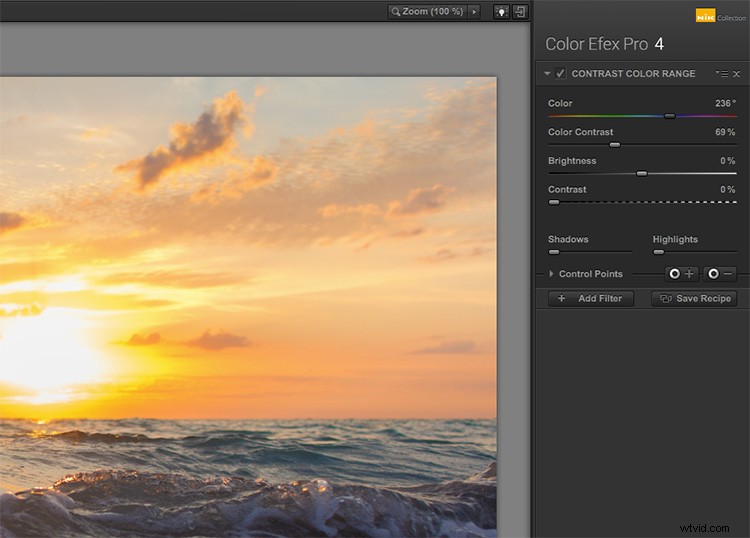
Las dos herramientas principales para comprender aquí son los controles deslizantes Color y Contraste de color. El control deslizante Color seleccionará la gama de colores, mientras que el control deslizante Contraste de color ajustará la intensidad del efecto aumentando o disminuyendo el contraste entre el color seleccionado y su recíproco.
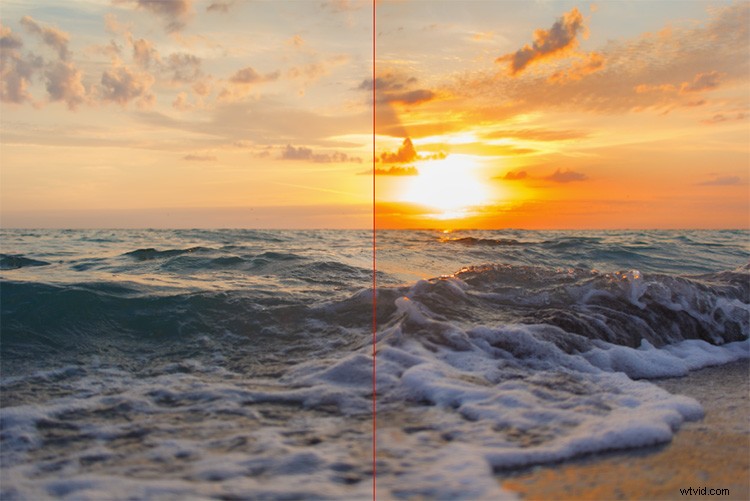
Debajo de estos se encuentran los controles de Brillo y Contraste, que se comportan de manera similar a sus contrapartes en Photoshop o Lightroom.
3 – Extractor de detalles
Si bien la mayoría de los usuarios podrían argumentar a favor de usar el excelente filtro Pro Contrast (discutido a continuación) sobre el extractor de detalles, yo diría que depende del aspecto que esté buscando. Para un resultado más suave y menos mejorado, Pro Contrast definitivamente sería el camino a seguir, pero para agregar niveles increíbles de dramatismo a su imagen, el extractor de detalles es justo lo que recetó el médico.
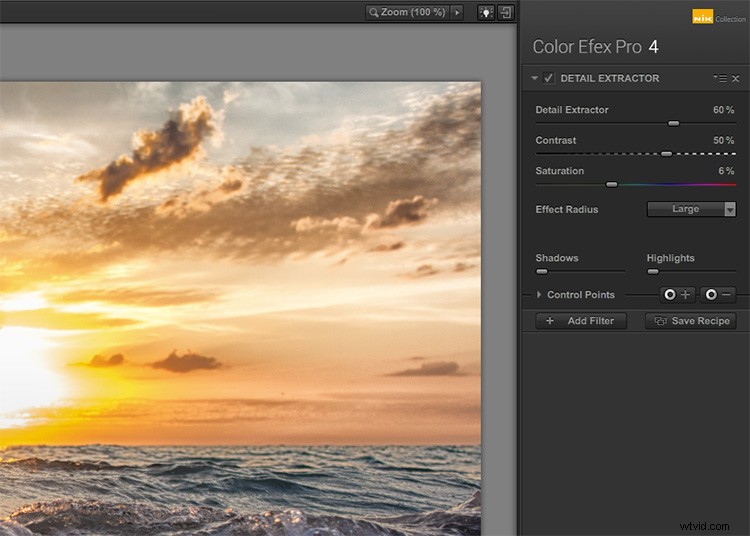
Esta herramienta agrega ese drama al alterar el equilibrio de la sombra y la luz dentro de la foto, para extraer muchos más detalles, brindándole un resultado estilizado oscuro y arenoso que realmente puede captar la atención del espectador.
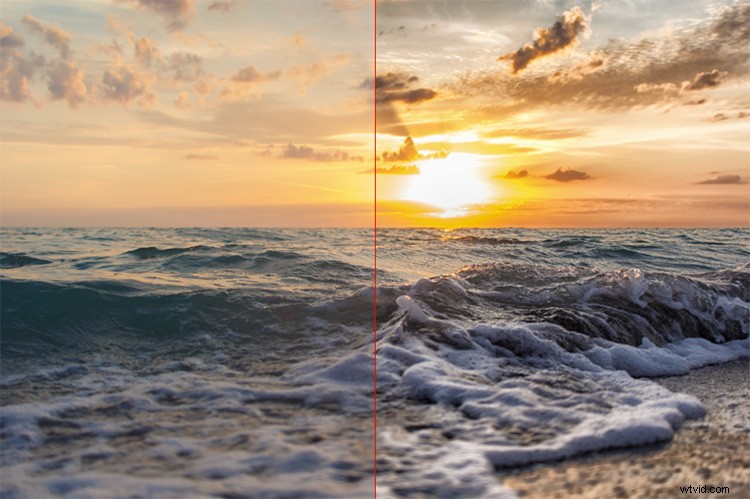
El control principal utilizado para crear el efecto aquí es el control deslizante Extractor de detalles. Si lo mueve hacia la derecha, aumenta la cantidad de detalles resaltados. Además de los ajustes de contraste y saturación, también hay un ajuste de radio de efecto disponible, que le permite determinar si se modifican elementos finos o grandes dentro de la imagen.
4 – Contraste profesional
Sin duda, el módulo Pro Contrast de Color Efex 4 es mi filtro favorito con diferencia. Es cierto que la mitad de mis interacciones con Nik Filters implican que hago todos mis ajustes en Lightroom y uso el fenomenal Pro Contrast de Color Efex 4 para agregar el toque de dramatismo y estilo que estoy buscando, sin exagerar y obtener un resultado recocido.
La herramienta analiza la imagen para determinar cómo afectará el ajuste de contraste a la pérdida de detalle inevitable en este tipo de corrección, y la minimiza. El filtro puede convertir una imagen plana y sin vida en una foto colorida y vibrante con niveles de contraste casi perfectos.
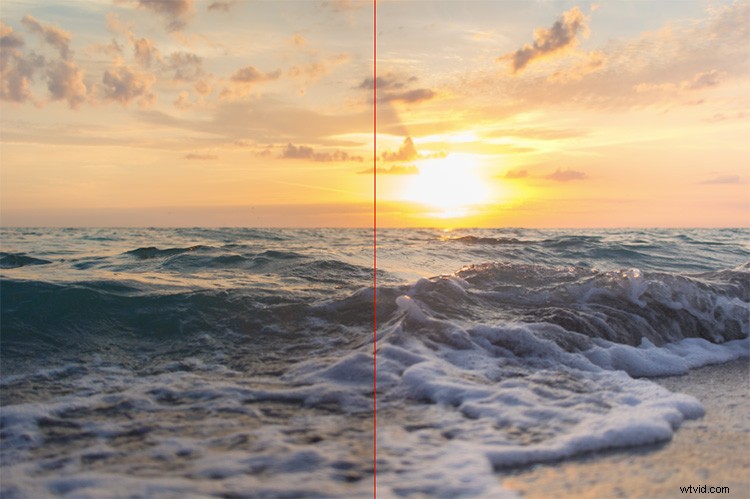
Pro Contrast presenta tres controles deslizantes, cada uno de ellos importante para el resultado final. Correct Color Cast analiza la foto y produce un algoritmo para eliminar cualquier dominante de color inherente que encuentre. Mover el control deslizante hacia la derecha reducirá este tono y suavizará el esquema tonal de la imagen. En la imagen de la puesta de sol en el océano que se muestra aquí, al aplicar Correct Color Cast se elimina el tono naranja que se proyecta sobre las olas en primer plano y se las devuelve a su azul adecuado.
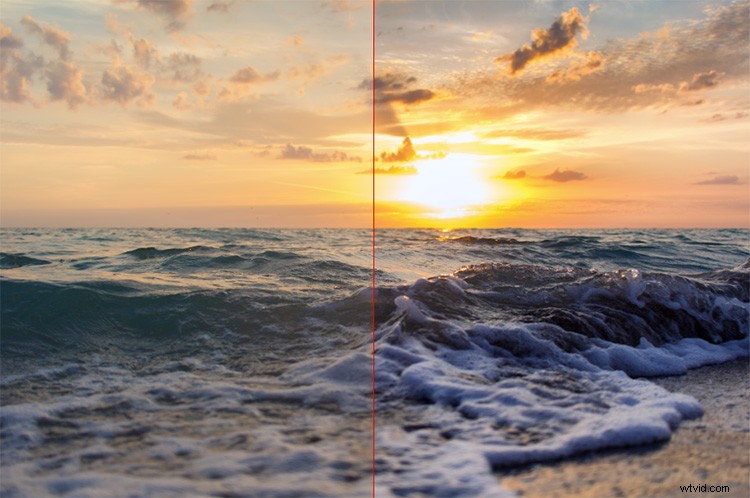
Correct Contrast aplica un ajuste de contraste general basado en la tonalidad de la imagen, según lo analizado por el software. Finalmente, Dynamic Contrast presenta la verdadera magia; las áreas de la foto que son planas se realzan en contraste, mientras que las áreas que ya presentan un alto contraste no lo son. Esto permite una mejora rica y hermosa, sin estructuras tonales turbias ni detalles que normalmente se perderían.
5 – Reflector Efex
Todos entendemos la necesidad de un reflector al crear retratos; ya sea en una situación de luz natural o de estudio, ciertas áreas de nuestro sujeto (generalmente la cara de una persona) se ven afectadas por sombras debido a la interacción del sujeto con la luz que se utiliza. Los reflectores nos permiten hacer rebotar la luz sobre nuestro sujeto y enfocarla para rellenar estas áreas de sombra, produciendo una capa uniforme de luz.
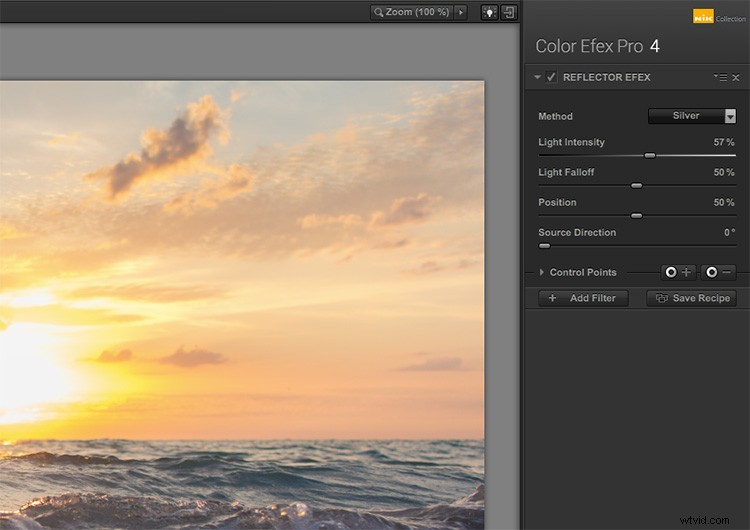
El filtro Reflector Efex toma ese concepto y lo convierte en 11, al simular el uso de un reflector plateado o dorado dentro de su imagen, y permitiéndole modificarlo de varias maneras para iluminar la foto exactamente como la imagina.
Primero, selecciona un Método, que efectivamente elige qué color de reflector usar; oro, oro suave o plata. Luego, usará el control deslizante Intensidad para seleccionar la cantidad de luz que rebotará en la imagen. Esto es equivalente a ajustar la potencia de salida de una luz de estudio o la dureza de la luz solar en una situación al aire libre.
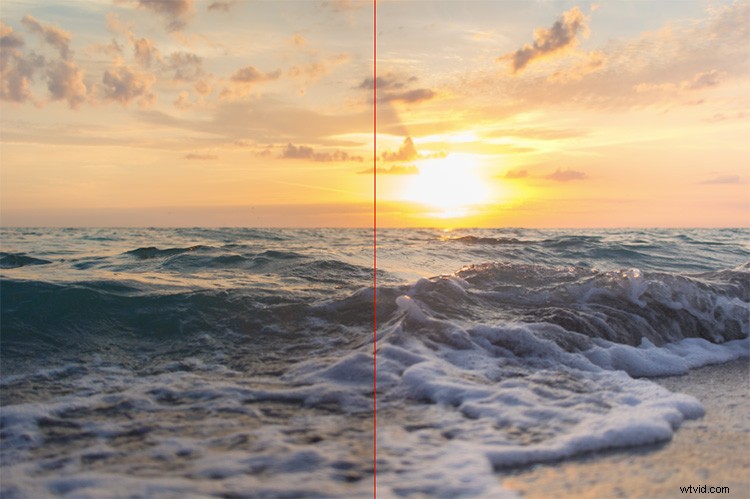
Los controles deslizantes Light Falloff y Position le permiten ajustar la suavidad o la nitidez con que se pierde el efecto de la luz rebotada, así como la posición de esta caída. Finalmente, el ajuste Dirección de la fuente le permite cambiar la posición del reflector; si necesita que la luz se dirija hacia el lado izquierdo del sujeto, colocaría la Dirección de la fuente entre 270° y 360°, que es la parte inferior, hacia la esquina inferior derecha del marco.
Conclusión
No sabemos qué le depara el futuro a la colección Nik, ya que una reducción del precio a cero no es un buen augurio para mejoras o actualizaciones continuas de ningún tipo. Pero, para los usuarios del software, esto puede no importar, ya que ya es una parte integral de los conjuntos de herramientas de muchos fotógrafos, tanto aficionados como profesionales. Toda la colección tiene un valor increíble. Pero, Color Efect Pro 4 en particular, presenta estas y muchas más herramientas que se pueden incorporar a su flujo de trabajo fotográfico diario desde Lightroom o Photoshop, ¡y le dan a sus imágenes una ventaja competitiva!
¿Y usted? ¿Ya usas Nik Collection de Google? Si no, ¿lo probará ahora después de que se haya cambiado a un producto gratuito? ¿Hay otros filtros dentro de la colección que le resulten igual de útiles para su propio flujo de trabajo? ¡Suenen abajo por favor, damas y caballeros!
